win8系统的应用商店是用户非常欢迎的一个功能,几乎所有想要的应用都可以在应用商店里安装。可最近有位win8专业版用户在一次开机后,发现应用商店里的应用全部无法打开了,
win8系统的应用商店是用户非常欢迎的一个功能,几乎所有想要的应用都可以在应用商店里安装。可最近有位win8专业版用户在一次开机后,发现应用商店里的应用全部无法打开了,而且应用的右下角都打了一把叉,这该怎么办呢?我们可以尝试一下同步许可证,下面由小编跟大家介绍win8应用商店应用打不开而且右下角打叉的解决方法。
具体方法如下:
1、首先,点击“开始”按钮进入“开始”屏幕界面,然后进入“应用商店”;
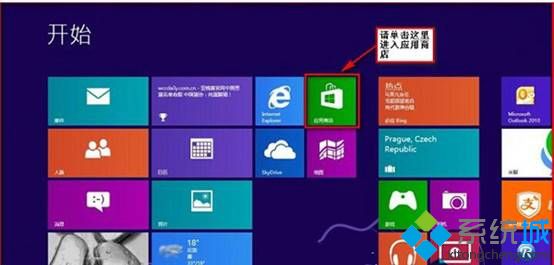
2、进入应用商店后,按下“Win + C”快捷键打开超级菜单栏,然后点击击“设置”按钮,进入设置界面,点击打开“应用更新”选项;
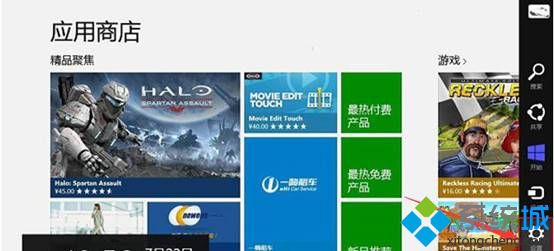
3、在应用更新设置中找到“”找到“同步许可证”按钮,点击这个按钮系统就自动同步目前关联Microsoft账户信息,同步成功后使用“Alt+F4”快捷键可以快速退出应用商店,然后再看看问题是否解决。
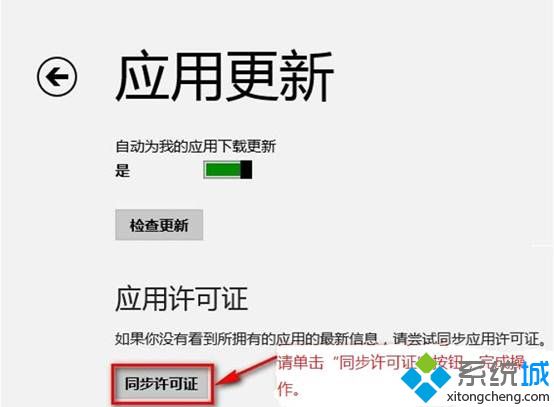
以上就是win8应用商店应用打不开而且右下角打叉怎么办的全部内容了,只要按照上述方法同步许可证后,就能正常访问应用商店了。
相关教程:Ggoogle商店为什么打不开电脑乱码应用打不开win8无法打开这个应用win8无法打开应用商店win10系统应用打不开
